- दुनिया भर के उपयोगकर्ताओं के साथ, YouTube सबसे लोकप्रिय में से एक है वीडियो साझा करने वाली वेबसाइटें।
- कुछ स्ट्रीमिंग त्रुटियां आपके द्वारा उपयोग किए जा रहे ब्राउज़र से संबंधित लगती हैं, इसलिए एक नए पर स्विच करने की अनुशंसा की जाती है।
- बुकमार्क करें हमारावेब और क्लाउड हब और नवीनतम सुधारों और लेखों से अपडेट रहें।
- हमारे में वेब ब्राउज़र हब आप ब्राउज़र के बारे में अधिक लेख और मार्गदर्शिकाएँ पढ़ सकते हैं।
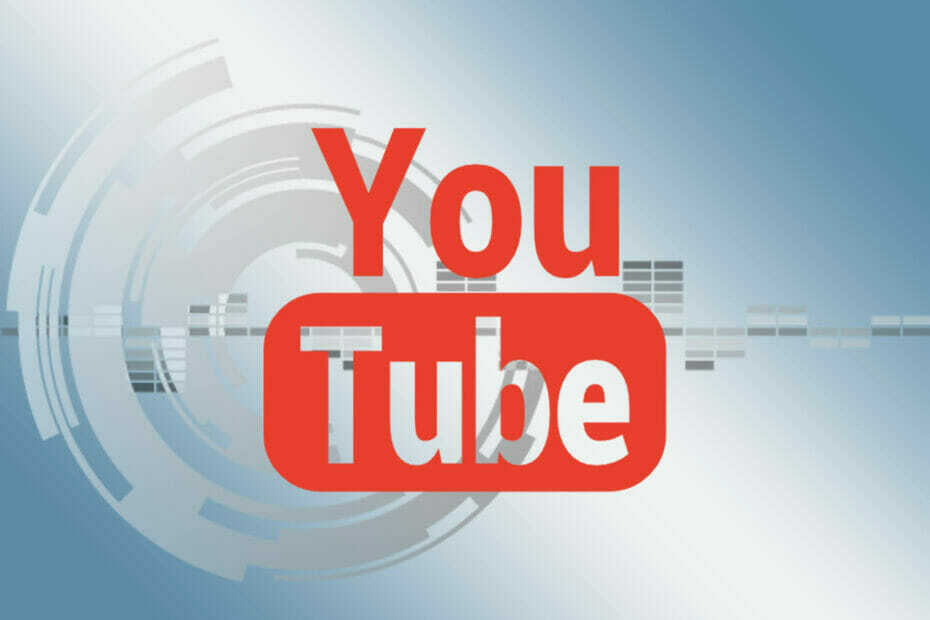
- आसान माइग्रेशन: बाहर निकलने वाले डेटा, जैसे बुकमार्क, पासवर्ड आदि को स्थानांतरित करने के लिए ओपेरा सहायक का उपयोग करें।
- संसाधन उपयोग का अनुकूलन करें: आपकी रैम मेमोरी अन्य ब्राउज़रों की तुलना में अधिक कुशलता से उपयोग की जाती है
- बढ़ी हुई गोपनीयता: मुफ्त और असीमित वीपीएन एकीकृत
- कोई विज्ञापन नहीं: बिल्ट-इन एड ब्लॉकर पृष्ठों की लोडिंग को गति देता है और डेटा-माइनिंग से बचाता है
- गेमिंग के अनुकूल: ओपेरा जीएक्स गेमिंग के लिए पहला और सबसे अच्छा ब्राउज़र है
- ओपेरा डाउनलोड करें
यूहमारा ब्राउज़र वर्तमान में उपलब्ध किसी भी वीडियो प्रारूप को नहीं पहचानता है एक बारंबार है यूट्यूब त्रुटि संदेश।
कई क्रोम, विवाल्डी और फ़ायरफ़ॉक्स उपयोगकर्ताओं ने मंचों पर कहा है कि, त्रुटि संदेश तब दिखाई देता है जब वे YouTube वीडियो चलाने का प्रयास करते हैं।
यह थोड़ा आश्चर्य की बात है कि उपरोक्त ब्राउज़र हमेशा कुछ उपयोगकर्ताओं के लिए YouTube वीडियो नहीं चलाते हैं क्योंकि वे ब्राउज़र हैं जो सबसे अधिक समर्थन करते हैं HTML5 वीडियो कोडेक.
यदि आपके ब्राउज़र को वीडियो प्रारूपों की पहचान नहीं होने के कारण YouTube वीडियो चलाने में कठिनाई हो रही है?
फ़्लैश प्लेयर पर स्विच करें सुविधा को बंद करके और किसी भी YouTube HTML5 प्लेयर एक्सटेंशन को अक्षम करके प्रारंभ करें। इससे ज्यादातर मामलों में समस्या का समाधान हो जाना चाहिए, लेकिन अगर ऐसा नहीं होता है, तो आपको अपने ब्राउज़र को डिफ़ॉल्ट मानों पर रीसेट करना होगा या अधिक विश्वसनीय ब्राउज़र पर स्विच करना होगा।
नीचे दिए गए इन समाधानों का पालन करने के तरीके के बारे में और जानें।
यदि मेरा ब्राउज़र वीडियो प्रारूपों को नहीं पहचानता है, तो मैं क्या कर सकता हूं?
- ओपेरा का प्रयोग करें
- फ़्लैश प्लेयर का स्विच बंद करें
- ब्राउज़र रीसेट करें
- Media.mediasource.enabled सेटिंग चेक करें
1. ओपेरा का प्रयोग करें

ऐसे ब्राउज़र के बारे में क्या जिसमें YouTube स्ट्रीमिंग में कोई समस्या नहीं है? ओपेरा विभिन्न कारणों से सभी मुख्यधारा के ब्राउज़रों के लिए एक योग्य विकल्प है।
क्रोमियम प्रोजेक्ट के आधार पर, ओपेरा में बहुत अच्छा है गोपनीयता उन्मुख सुविधाएँ और यह Google के प्रमुख ब्राउज़र की तुलना में कम सिस्टम संसाधन लेता है और हर समय आपकी ऑनलाइन पहचान की सुरक्षा करता है।
भले ही यह Google वेब स्टोर एक्सटेंशन का समर्थन करता है, लेकिन यह एक आवश्यकता नहीं है। ट्रैकर्स और कुकीज को आपकी जानकारी हथियाने से रोकने के लिए बिल्ट-इन ऐड-ब्लॉकर और वीपीएन की जरूरत होती है।
वीडियो स्ट्रीमिंग के संबंध में, यह YouTube और Twitch से शुरू होने वाले सभी प्लेटफॉर्म पर निर्बाध रूप से काम करता है।
लेकिन, इसके लिए हमारा शब्द न लें, इसे देखें और अपने लिए देखें।

ओपेरा
बिना किसी त्रुटि संदेश या कनेक्शन संबंधी समस्याओं के उच्च-रिज़ॉल्यूशन वाले YouTube वीडियो देखें।
बेवसाइट देखना
2. फ़्लैश प्लेयर पर स्विच बंद करें
- क्रोम का प्राथमिक मेनू खोलें।
- क्लिक अधिक उपकरण और चुनें एक्सटेंशन.
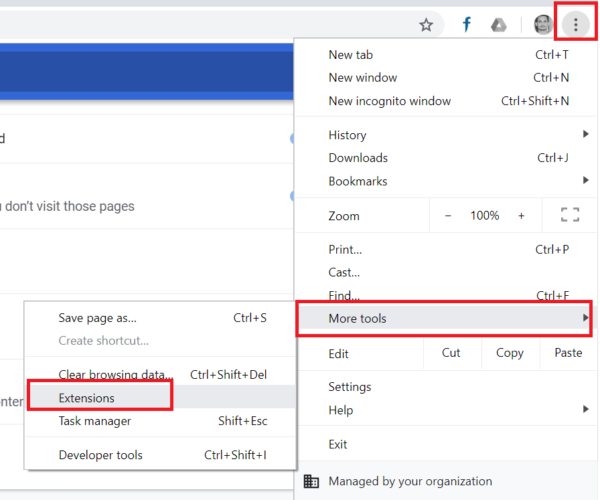
- अगला, दर्ज करें फ़्लैश प्लेयर पर स्विच करें खोज बॉक्स में।
- टॉगल करें फ़्लैश प्लेयर पर स्विच करें एक्सटेंशन बंद.
- दर्ज YouTube HTML5 प्लेयर अक्षम करें उस एक्सटेंशन का पता लगाने के लिए खोज बॉक्स में।
- उस एक्सटेंशन को टॉगल करें बंद, या इसके क्लिक करें हटाना बटन।
- क्रोम को पुनरारंभ करें।
3. ब्राउज़र रीसेट करें
- दर्ज क्रोम: // सेटिंग्स ब्राउज़र के URL बार में।
- दबाओ कुंजी दर्ज करें।
-
नीचे स्क्रॉल करें क्लिक करने के लिए सेटिंग टैब उन्नत.
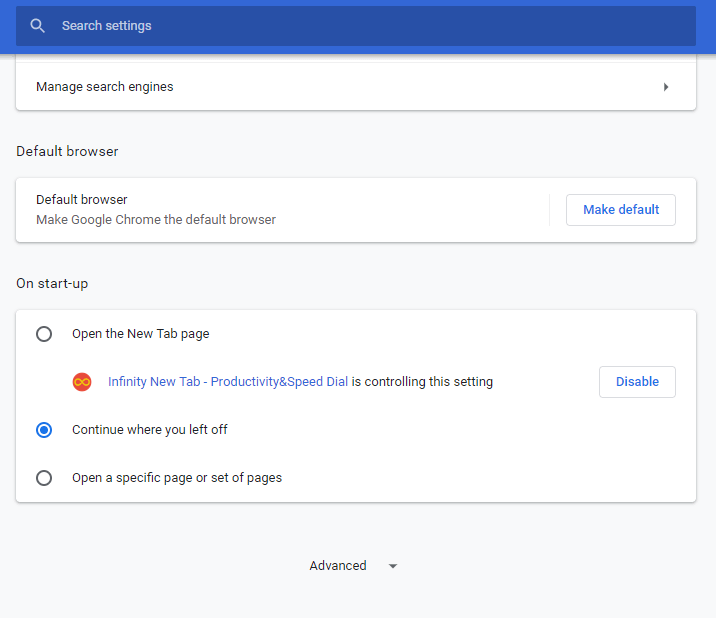
- नीचे स्क्रॉल करें सेटिंग्स को उनके मूल डिफ़ॉल्ट पर पुनर्स्थापित करें विकल्प।
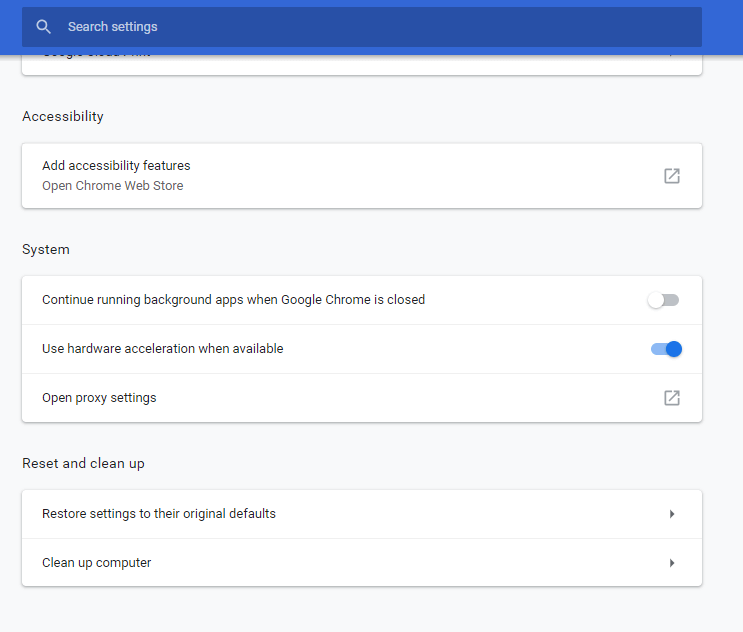
- दबाएं सेटिंग्स को उनके मूल डिफ़ॉल्ट पर पुनर्स्थापित करें विकल्प।
- चुनते हैं सेटिंग्स को दुबारा करें विकल्प।
4. Media.mediasource.enabled सेटिंग चेक करें
- दर्ज के बारे में: config में यूआरएल बार।
- दबाओ दर्ज।
- में Media.mediasource.enabled दर्ज करें के बारे में: configके पृष्ठ खोज बॉक्स।
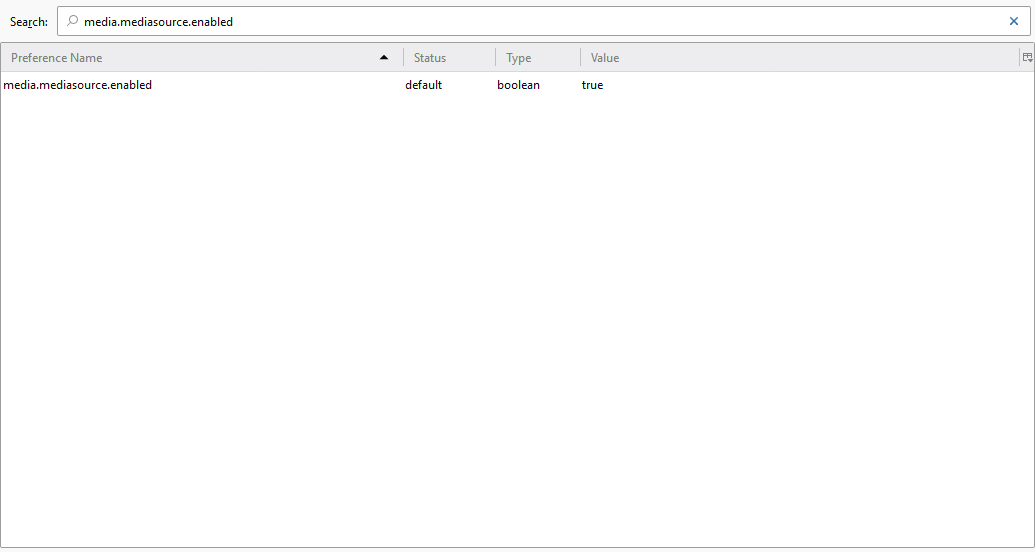
- दोहरा-क्लिक मीडिया.मीडियास्रोत.सक्षम पर सेट करने के लिए सच.
- पुनः आरंभ करेंब्राउज़र के पश्चात मीडिया स्रोत एक्सटेंशन सक्षम करना।
इस प्रकार उपयोगकर्ता इसका समाधान कर सकते हैं आपका ब्राउज़र वर्तमान में उपलब्ध किसी भी वीडियो प्रारूप को नहीं पहचानता यूट्यूब त्रुटि।
चूंकि त्रुटि आमतौर पर एक्सटेंशन के कारण दिखाई दे रही है, सभी ब्राउज़र एक्सटेंशन और ऐड-ऑन को बंद करना सबसे संभावित समाधान है।
 अभी भी समस्याएं आ रही हैं?उन्हें इस टूल से ठीक करें:
अभी भी समस्याएं आ रही हैं?उन्हें इस टूल से ठीक करें:
- इस पीसी मरम्मत उपकरण को डाउनलोड करें TrustPilot.com पर बढ़िया रेटिंग दी गई है (इस पृष्ठ पर डाउनलोड शुरू होता है)।
- क्लिक स्कैन शुरू करें Windows समस्याएँ ढूँढ़ने के लिए जो PC समस्याएँ उत्पन्न कर सकती हैं।
- क्लिक सभी की मरम्मत पेटेंट प्रौद्योगिकियों के साथ मुद्दों को ठीक करने के लिए (हमारे पाठकों के लिए विशेष छूट)।
रेस्टोरो द्वारा डाउनलोड किया गया है 0 इस महीने पाठकों।


